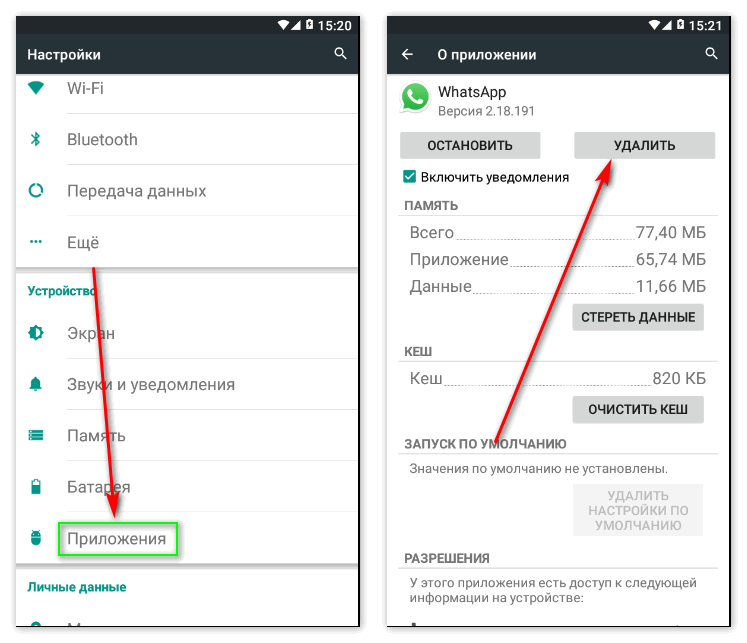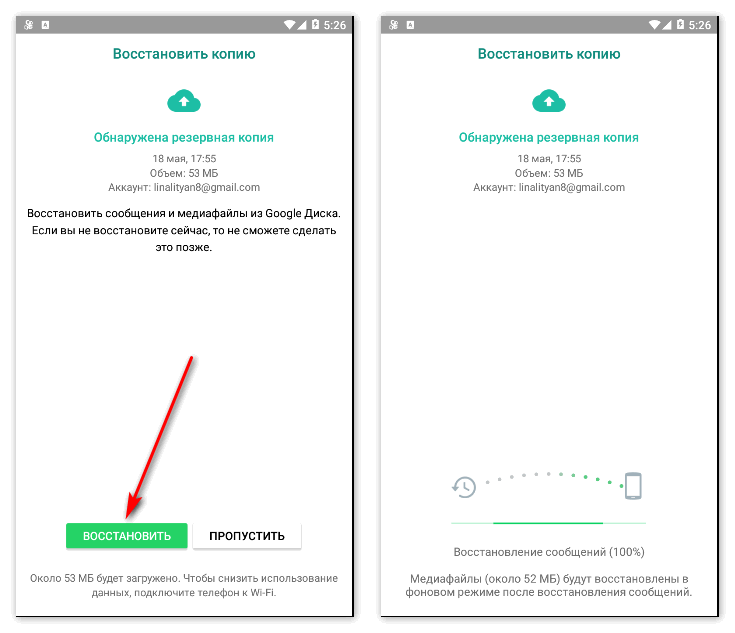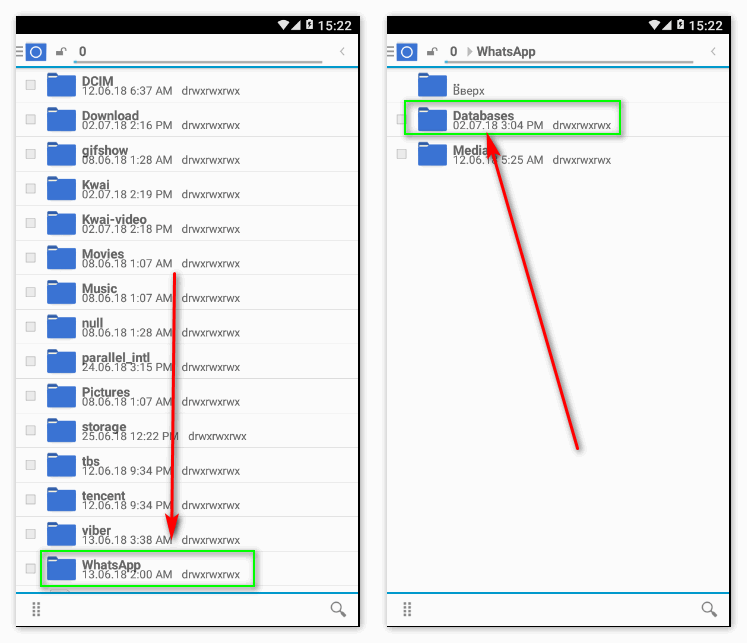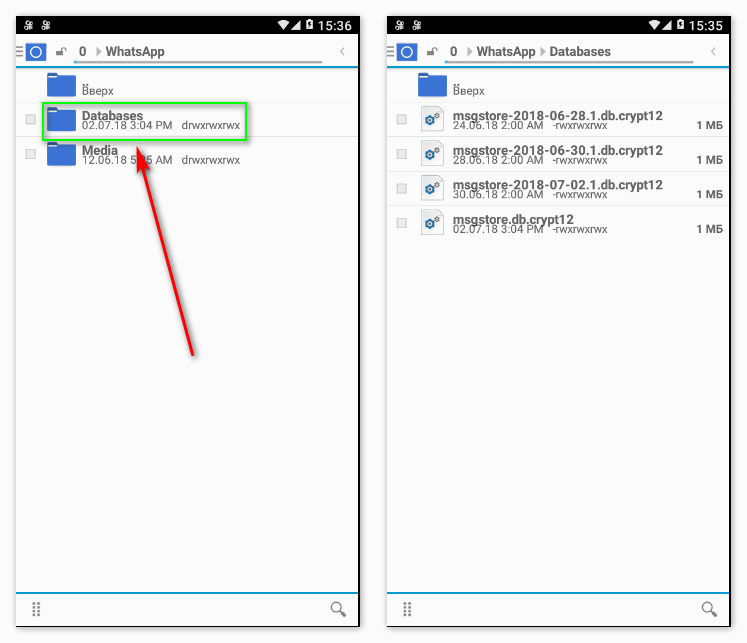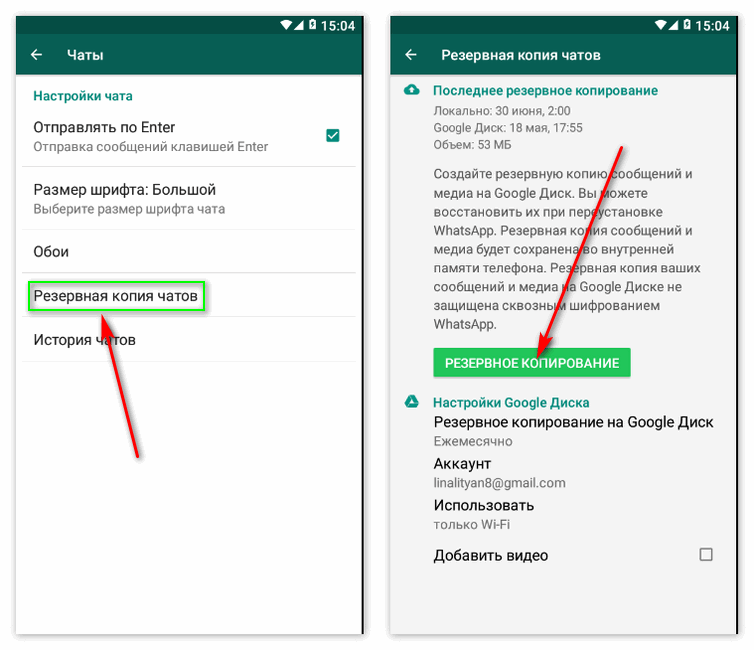Удаленные сообщения в ватсапе – Как читать удаленные сообщения в WhatsApp
Как читать удаленные сообщения в WhatsApp
Радостная новость для пользователей мессенджера WhatsApp – прочитать удаленные сообщения WhatsApp возможно! Для осуществления данной возможности узнайте парочку хитрых трюков из этой статьи.
Ценность вопроса
Советы из статьи пригодятся тем, кто хочет:
- восстановить собственные удаленные сообщения;
- вернуть стертые переписки;
- просмотреть принятое сообщение, удаленное отправителем до того, как получатель успел его прочитать.
В каких случаях возникает необходимость восстановления текстовых сообщений в Вацапе? Выделим 4 причины:
- случайное удаление чата с определенным контактом;
- случайное или поспешное удаление собственного текста;
- перепрошивка телефона с потерей прежней информации;
- покупка нового телефона с необходимостью восстановления чатов Ватсапа со старого устройства.
Рассмотрим 7 вероятных ситуаций, в которых может понадобиться восстановление данных в WhatsApp. К каждой ситуации приведем индивидуальные пояснения по решению проблемы с учетом различных нюансов.
Ситуация №1
Вы написали сообщение другу вчера, а сегодня удалили его или стерся весь чат.
Если вы хотите восстановить свое ценное сообщение или всю переписку одновременно, тогда проделайте 5 простых действий:
- Удалите WhatsApp.
- Пользуясь сервисом Play Маркет, заново установите мессенджер.
- При установке укажите номер телефона, ранее подвязанный к Ватсапу.
- Разрешите проведение поиска сохраненных резервных копий вашего аккаунта.
- Подтвердите восстановление найденной резервной копии.
Удаленное сообщение и вся переписка за вчерашний день будут восстановлены. Это чудо происходит благодаря созданию резервных копий, которые делаются с истории ваших чатов. Данные копии обычно сохраняются в памяти устройства. При переустановке мессенджера система обращается к сохраненной копии и восстанавливает её на устройстве.
СПРАВКА! Резервное копирование на телефоне происходит около двух часов ночи ежедневно.
Ситуация №2
“Можно ли восстановить сообщение или переписку, которая велась и была удалена в один и тот же день?”.
К сожалению, в данной ситуации тексты удаляются навсегда. Ввиду того что резервное копирование не было произведено, восстановить утерянную информацию с помощью своего телефона не представляется возможным. Всё же существует способ предотвратить подобную ситуацию.
Избежать появления подобных проблем может помочь функция резервного копирования данных на Google Диск. При наличии Google-аккаунта сохранение переписок происходит автоматически. Периодичность такого копирования устанавливается в настройках мессенджера и может осуществляться каждый день, раз в неделю или раз в месяц. Кроме автоматического копирования, можно вручную сделать резервную копию данных на Google Диск.
Чтобы самостоятельно выполнить резервное копирование на Google Диск, необходимо:
- Войти в Вацап.
- В правом верхнем углу экрана нажать на кнопку с изображением трёх вертикальных точек.
- Из командного меню выбрать “Настройки”.
- Войти в раздел “Чаты”.
- Кликнуть на пункте “Резервная копия чатов”.
- Нажать на кнопку “Резервное копирование”.
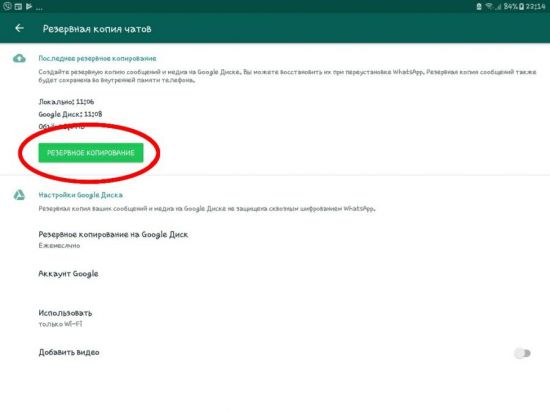
СПРАВКА! Дубликат чатов сохранится на Google Диске и во внутренней памяти телефона.
Если создание резервной копии сделано сразу после отправки сообщения, но до его удаления, тогда такое сообщение можно восстановить. Для этого нужно переустановить WhatsApp, как описано в решении ситуации №1.
Конечно, вряд ли кто-то будет выполнять резервное копирование данных перед отправкой каждого текста. Поэтому этот метод пригодятся в тех случаях, когда вы ведете очень важную переписку и не хотите потерять её. Просто по окончании чата проведите сохранение необходимых данных.
Кстати, на Google Диск сохраняется только последняя копия данных. Если резервное копирование произведено автоматически или вручную, после созданного вами дубликата данных, тогда созданный ранее архив будет замещен новой копией. В таком случае если сообщение удалено в промежутке между двумя описанными сохранениями чатов, тогда при восстановлении последней резервной копии удаленное сообщение воспроизведено не будет. Правда, даже из такой ситуации есть выход. Принцип дальнейшего решения данной проблемы описан в ситуации №3.
Ситуация №3
“Могу ли я восстановить чат или сообщения, удаленные несколько дней назад, если я не делал резервных копий?”.
Ответ – да, это возможно. Но придётся потрудиться. В описании ситуации №1 упоминалось о ночном сохранении чатов. Такие локальные копии за семь последних дней хранятся в памяти телефона. Чтобы найти их, войдите в память устройства и найдите папку WhatsApp. Откройте её, а затем перейдите в папку “Databases”. Здесь и хранятся локальные резервные копии. Даты в файлах указывают на день создания конкретного архива. Как с помощью локальных копий восстановить данные, удаленные несколько дней назад?
Для наглядности приведем следующий пример. Сейчас 24 июня 2019 года. Вы вели важную переписку 15 июня. 21 числа этого месяца после двух часов ночи, случайно или намеренно, удаляется ценный диалог. Теперь вы хотите восстановить удаленный чат. В данном случае вам понадобится локальная копия, созданная до момента удаления переписки. Можно использовать резервную копию в названии, которой стоит дата 21 июня. Для такого восстановления сделайте следующее:
1. Сделайте переход по папкам: Внутренняя память/WhatsApp/Databases.
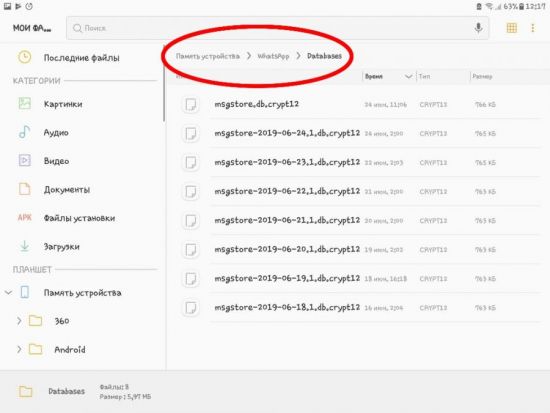
2. Переименуйте файл восстанавливаемой копии, в нашем примере с “msgstore-2019-06-21.1.db.crypt12” на “msgstore.db.crypt12” (названия файлов должны быть без кавычек).
3. Переустановите Ватсап.
ВНИМАНИЕ! Резервный файл в окончании названия может иметь другую цифру в отличие от приведенного примера. В таком случае при переименовании файла цифру в конце названия оставьте без изменения.
После переустановки мессенджера у вас отобразится чат, утерянный несколько дней назад. С помощью автоматически созданных локальных копий можно восстановить переписки, удаленные не более 7 дней назад. Это объясняется отсутствием локальной копии старше 7 дней.
Ситуация №4
“Восстанавливаю чат, удаленный более 7 дней назад. У меня есть шансы?”.
Да, это возможно. Рассмотрим 2 способа.
Первый способ схож с описанным в решении ситуации №3. Только теперь нужно в папке “Databases” искать копию, созданную во время резервного сохранения на Google Диск. Если такой дубликат существует и он сделан до удаления необходимого чата, тогда для восстановления нужно проделать 3 шага из ситуации №3 с файлом, сделанным во время копирования на Google Диск.
Второй способ решения проблемы заключается в копировании файла с нужной перепиской и его хранением за пределами папки “WhatsApp”. Для этого проделайте 5 шагов:
- В памяти телефона войдите в папку “Databases”, хранящуюся в разделе WhatsApp.
- Найдите необходимый файл с важной резервной копией и скопируйте его.
- Создайте на телефоне папку, в которой будете хранить архивный файл.
- Дайте папке название, по которому его будет легко отыскать. Например, “Резервная копия Ватсап”.
- Скопируйте архивный файл в созданную папку.
Спустя месяцы вы сможете восстановить важную переписку. Для этого скопируйте заранее сохраненный резервный файл и вставьте его в папку “Databases”, находящуюся в папке Ватсапа. Переименуйте его, как это описано в ситуации №3, и переустановите мессенджер.
Ситуация №5
Вы перепрошили телефон или купили новый и хотите вернуть прежние переписки. Как быть в таком случае?
Первым делом восстановите на телефоне прежний аккаунт Гугла. При установке Вацапа на телефон введите номер, на котором раньше был мессенджер, и дайте разрешение на поиск резервной копии на вашем аккаунте. Подтвердите восстановление по найденной архивной копии. Такой метод сработает в том случае, если резервное копирование на Google Диске выполнено менее года назад. Копии старше одного года автоматически удаляются.
Если не удается возобновить чаты при помощи Google Диск, тогда попробуйте следующее:
- проверьте, вводите ли вы номер телефона, который ранее использовался для создания дубликата переписок;
- уточните, тот ли аккаунт Гугла установлен на смартфоне, который использовался при копировании данных Ватсапа;
- если память телефона полностью заполнена, тогда очистите место для резервной копии;
- проверьте, есть ли на телефоне Google Play сервисы;
- удостоверьтесь в качестве интернет-соединения. Вместо мобильного интернета подключитесь к сети Wi-Fi.
Если не получилось решить проблему с помощью Google Диска, тогда может помочь заранее сохраненный файл с архивной копией, о котором шла речь в ситуации №4. Как это сделать? Последуйте нижеприведенной инструкции:
- Установите Ватсап на телефон.
- Ранее сохраненную копию чатов перенесите с другого телефона, планшета, компьютера или SD-карты в папку “Databases”, находящуюся в папке Вацапа.
- Переименуйте перенесенный файл, дав ему имя “msgstore.db.crypt12” (кавычки в имени не использовать).
- Переустановите WhatsApp.
Ситуация №6
“Мне отправили сообщение, но прежде чем я его прочитал, его удалили. Возможно ли прочитать удаленное сообщение в Ватсапе?”.
Да, читать удаленные сообщения в WhatsApp возможно. Но для этого придется воспользоваться сторонними приложениями. Для чтения сообщений, удаленных отправителем, установите с Play Маркета одну из программ под классификацией “История уведомлений”. Существуют платные и бесплатные приложения данной направленности. Каким именно пользоваться, решайте сами. Для примера рассмотрим программу “Notifiation History”.
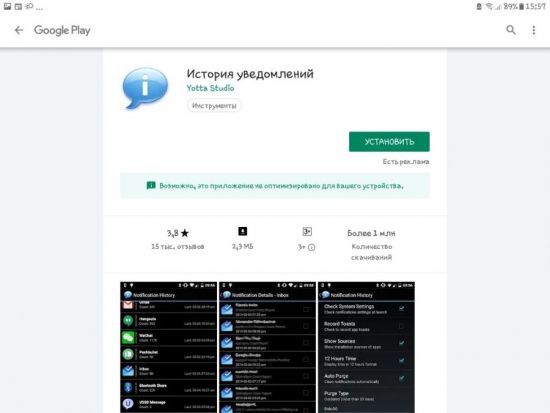
После установки приложения:
- Войдите в “Notification History”.
- Дайте разрешение на доступ к уведомлениям.
- После получения сообщения, удаленного отправителем, выполните поиск в журнале уведомлений.
- Выберите уведомления Ватсапа и откройте их.
Теперь вы можете посмотреть удаленные сообщения.
Ситуация №7
Что делать, если все резервные копии Ватсапа удалены?
Даже в этом случае ситуация небезвыходная. Но для её разрешения понадобится помощь того, с кем велась переписка. Если он не удалил чат, который необходимо восстановить, тогда попросите его сделать скрин диалога и отправить его вам. Если переписка была продолжительной, тогда можно воспользоваться функцией “Экспорт чата”. Чтобы воспользоваться такой возможностью, вашему другу необходимо:
1. Войти в Ватсап.
2. Открыть необходимый чат.
3. В правом верхнем углу нажать на вертикальное троеточие.
4. Из командного меню выбрать пункт “Ещё”.
5. Кликнуть на фразу “Экспорт чата”.
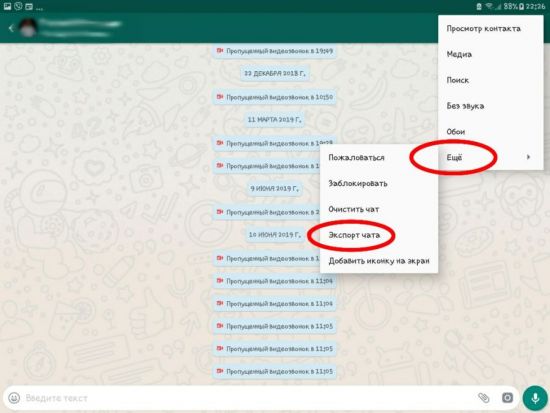
6. Отправить переписку с помощью одного из предложенного варианта.
В итоге вы получите файл со всей историей переписки.
САМОЕ ВАЖНОЕ!Несмотря на потерю сообщений или целых чатов, вы можете найти и вернуть необходимую информацию. Воспользуйтесь советами из статьи и решите одну из семи наиболее вероятных ситуаций, в которых вам понадобится восстановить удаленные текстовые сообщения в мессенджере WhatsApp.
www.allmessengers.ru
как восстановить переписку, фото быстро
 В сегодняшней статье расскажем, как восстановить удаленные сообщения в Ватсапе (WhatsApp) , переписку, фото и возможно ли это сделать. Иногда мы случайно удаляем то, что не нужно было удалять, старые фотографии, нужные приложения или переписку — сообщения, в которых была важная для нас информация. Если вы вдруг случайно удалили сообщения в WhatsApp, а затем поняли, что забыли сохранить номер телефона, адрес или ссылку, отправленную в ней, то вам понадобится способ вернуть её обратно.
В сегодняшней статье расскажем, как восстановить удаленные сообщения в Ватсапе (WhatsApp) , переписку, фото и возможно ли это сделать. Иногда мы случайно удаляем то, что не нужно было удалять, старые фотографии, нужные приложения или переписку — сообщения, в которых была важная для нас информация. Если вы вдруг случайно удалили сообщения в WhatsApp, а затем поняли, что забыли сохранить номер телефона, адрес или ссылку, отправленную в ней, то вам понадобится способ вернуть её обратно.
К счастью, такой способ есть, это функция резервного копирования чатов, которую вы можете включить в любой момент, через настройки приложения, с её помощью восстановить утраченную переписку можно за пару нажатий. Но что если вы не включили данную опцию, как восстановить переписку, сообщения, фото в Ватсапе (WhatsApp) после удаления тогда? Об этом вы узнаете из данной статьи.
Как восстановить удаленные сообщения в Ватсапе (WhatsApp) после удаления, если у вас есть резервная копия
Как уже было сказано, наличие резервной копии значительно облегчает процесс восстановления удалённых писем. Если у вас в системе сохранилась резервная копия чатов из WhatsApp, то есть два способа восстановить их.
Первый способ подойдёт тем, кто удалил свою переписку недавно. Если же вы хотите восстановить старую переписку, то вам подойдёт второй вариант.
Как восстановить переписку в Ватсап на смартфонах Андроид, которая была удалена недавно
Если ваша переписка была удалена не так давно, то восстановить её поможет стандартная процедура с переустановкой приложения. Но прежде чем преступать к её исполнению, пожалуй, стоит объяснить чуть конкретнее, что значит “недавно”.
Когда вы активируете опцию создания резервных копий чатов, система предлагает вам выбрать, как часто она должна создавать эти самые копии. Допустим, вы выбрали вариант делать автосохранения каждую неделю, тогда для вас “недавно” – это не более семи дней назад.
Читайте также:
Как в Ватсапе отправить сообщение самому себе
Как в Ватсапе написать человеку, которого нет в контактах
Как использовать один аккаунт Ватсап на двух устройствах
Соответственно если вы выбрали месяц, то у вас есть тридцать дней после удаления, если две недели – то четырнадцать и т.д. Как только истечёт данный срок, система автоматически перезапишет новую резервную копию поверх старой, и тогда чтобы вернуть письма вам понадобится использовать второй способ.
Если же вы спохватились вовремя и ещё успеваете провести восстановление без всяких махинаций, то вот что вам нужно сделать:
- Для начала вам нужно удалить приложение WhatsApp, для этого зажмите его иконку на главном экране, а затем перетащите вверх к изображению мусорной корзины. Либо зайти в меню устройства — диспетчер приложений, в списке найти ватсап и напротив него нажать кнопочку «удалить

- Теперь зайдите в любой официальный магазин приложений (Play-Market, App-Storeи т.д.) и установите приложение заново.
- Когда приложение будет установлено, запустите его и введите номер телефона, который вы использовали до переустановки.
- После этого приложение уведомит вас о том, что была найдена резервная копия данных и предложит восстановить её, для этого нужно нажать на кнопку “Восстановить”.

Когда процесс восстановления закончится, ваши сообщения должны снова вернуться на ваш телефон. Если нужной переписки среди них всё же не оказалось, то, скорее всего вам просто не повезло, и вы удалили его как раз перед созданием новой резервной копии. В этом случае вам всё так же поможет второй способ.
Восстановление старых резервных копий
Как уже было сказано ранее, когда подходит время создания новой копии чатов, она записывается поверх старой, однако есть способ восстановить СМС в Ватсапе, даже если они были удалены очень давно. Вот что для этого нужно сделать:
- Прежде всего, вам понадобится получить доступ к памяти вашего телефона, в этом вам поможет любое приложение типа “Проводник”, на большинстве современных телефонов такое приложение установлено по умолчанию; если же на вашем телефоне его нет, то можете скачать его из интернета.
- Заходим в “Проводник” и переходим по пути “WhatsApp/Databases”.

- В данной папке хранятся все созданные резервные копии чатов из WhatsApp, в конце названия каждой из них указана дата их создания, ориентируясь по ней, найдите ту копию, которая подходит вам.
- Нажмите и удерживайте палец на нужном вам файле, пока не появится всплывающее меню, в нём выберите пункт “
- Поменяйте название файла на “crypt12” и сохраните изменения (если вам предложат заменить уже существующий файл, соглашайтесь).
- После этого сделайте всё, что было описано в предыдущей инструкции.
Если вы сделали всё правильно и выбрали нужный файл, то после этого нужное вам письмо должно вернуться на место. Помните, что переустановка старой резервной копии приведёт также к замене всех остальных переписок, а значит, все письма которые были отправлены и получены позже её создания, будут удалены. Перед тем как восстанавливать старую копию внимательно изучите все свои более поздние письма и убедитесь, что не потеряете другое важное письмо.
Как восстановить историю чатов, контакты, сообщения и файлы в WhatsApp
Что делать если вы удалили резервную копию переписки
Иногда резервные копии чатов WhatsApp могут быть случайно удалены во время очистки памяти или во время установки новых приложений. Можно ли восстановить удалённые сообщения в WhatsApp, если вы удалили резервную копию? К счастью, есть способ восстановить файлы, которые были удалены со смартфона. Для этого вам понадобится доступ к ПК и помощь некоторых сторонних приложений. Если вам подойдёт такой вариант, то вот что нужно делать:- Первым делом вам нужно установить на ваш компьютер программу для восстановления удалённых данных; здесь мы рассмотрим дальнейшие действия на примере программы Hitman Partition Recovery, но вы можете использовать любую другую (разобраться в принципах их работы вряд ли будет трудно).
- После того как программа будет установлена подключите свой телефон к компьютеру через USB-провод (не забудьте выбрать режим “Передача файлов” на телефоне).
- Запустите программу и откройте папку “Databases”, которая находится в папке “

- Здесь вы увидите все файлы, которые были удалены из данной папки, выберите нужный вам файл и нажмите на кнопку “Восстановить” (которая со спасательным кругом) на панели сверху.
- Когда файл будет восстановлен, вы можете восстановить удалённые письма, при помощи стандартной процедуры из первой инструкции.
Вот и всё, так, при помощи сторонней программы, можно легко и просто восстановить удалённый чат даже из удалённой резервной копии. Стоит заметить, что данную программу вы можете использовать не только для восстановления резервных копий WhatsApp, но и любых других файлов.
Можно ли восстановить переписку, если вы не создавали резервных копий
Восстановить переписку в Ватсап без использования резервных копий практически невозможно, но всё же есть один способ сделать это. Для него вам понадобится помощь вашего друга, с которым вы и вели переписку.
Дело в том, что когда вы удаляете письмо со своего телефона, оно по-прежнему остаётся на устройстве вашего собеседника. Вы можете просто попросить его переслать вам интересующее сообщение. Для этого ему нужно будет выбрать нужное сообщение, на панели сверху нажать на кнопку с изображением стрелочки смотрящей влево, а затем выбрать ваше имя из списка контактов.
Как создать резервную копию переписок в WhatsApp
Теперь, когда мы разобрались как восстановить удалённые сообщения, переписку в Ватсапе, давайте уделим время процессу создания резервной копии в данном мессенджере, чтобы в дальнейшем вы были готовы к возникновению такой проблемы. Чтобы создать резервную копию сделайте следующее:
- Запустите
- Откройте настройки, нажав на кнопку с тремя точками, если у вас телефон на базе Android или на шестерёнку, если у вас iOS.
- Теперь перейдите в раздел “Чаты”.
- Выберите пункт “Резервная копия чатов”.

- Затем нажмите на зелёную кнопку с надписью “Резервное копирование”.
- У вас есть выбор: вы можете сохранить копию в памяти системы или же на Google-диск; если у вас на телефон уже установлен и авторизирован GoogleDrive, то вы можете сделать это, нажав на пункт “Резервное копирование на Google диск”, прямо под кнопкой.
- После этого вам нужно будет указать, как часто вы хотите сохранять новые копии (к слову, вы можете полностью отключить функцию автосохранения новых копий).
После этого WhatsApp будет сохранять копии всех писем отправленных и полученных вами. Здесь же, в настройках, вы можете настроить некоторые дополнительные опции,например создание копий, только при подключении ксети Wi-fi.
Также вы можете указать хотите ли сохранять медиафайлы присланные вместе с сообщениями или же нет, если вы откажетесь, то не сможете восстановить удалённые фото в Ватсапе, будет восстанавливаться только текст.
Как восстановить удаленные фото в Ватсапе (WhatsApp)
Многие пользователи Ватсап даже не подозревают, что все фотографии и картинки, присланные в приложении хранятся не только в переписке, а в отдельном файловом хранилище, в чатах и резервных копиях. Но часто после удаления очень сложно найти фотографии и здесь не обойтись без специальных программ, о которых расскажем ниже.
Как восстановить фотографии при помощи бэкап файла
В папках Ватсапа существует отдельный каталог Backup, который используется для хранения резервных копий. Эти копии создаются программой автоматически еженедельно (для этого нужно настроить автосохранение в настройках программы).
Поэтому, если вы только что удалили фотографии на своем смартфоне, то их легко и быстро можно восстановить из сохраненной копии в памяти телефона. Но этим способом можно воспользоваться только, если с момента удаления фото прошло менее 7 дней.
- Повторно установите приложение Ватсап на телефон
- Авторизируйтесь в своем аккаунте
- Примите предложение системы о восстановлении удаленных данных из резервных файлов
- Дождитесь восставительного процесса.
Все теперь все удаленные фото в Ватсапе будут восстановлены.
Как восстановить переписку в Ватсапе после удаления: видео
Это все способы как восстановить удалённые сообщения в Ватсапе. Как видите, чаще всего проблема решается через использование резервной копии, а потому пренебрегать данной опцией не стоит. Если же вы столкнулись с проблемой, не создав резервной копии, то вы всегда можете рассчитывать на помощь друга, других путей для вас нет.
Благодарим за интерес к статье «Как восстановить удаленные сообщения в ватсапе: как восстановить переписку быстро». Если она оказалась полезной, то просьба сделать следующее:
- Поделитесь с друзьями с помощью кнопки социальных сетей
- Напишите комментарий внизу страницы — поделитесь советами, выскажите свое мнение
- Посмотрите ниже похожие статьи, возможно, они окажутся вам полезны
Всего вам доброго!
Похожие статьи:
sovety-pk.ru
Как посмотреть удаленные сообщения в WhatsApp (Ватсап)?
Знать, как посмотреть удаленные сообщения в Whatsapp, очень полезно, ведь очень часто бывает, что мы нажимаем на «Удалить» случайно, а в итоге стирается важная информация. Или, например, ты с кем-то поссорился, погорячился, всё убрал, а потом отношения наладились, и тебе стало не хватать прежних посланий от близкого человека. Сейчас мы расскажем тебе о способах восстановления стертой инфы. Обрати внимание на материал — Где в Ватсапе архив? Это тебе может сильно помочь в будущем.
Сам Вацап с завидной регулярностью каждую ночь осуществляет резервное копирование своих данных в память твоего телефона. Это значит, что если с момента, когда ты всё стер прошло меньше недели, то процесс восстановления пройдет в общем легко. Полезно также знать, где хранятся сообщения Ватсапп.

Как прочитать удаленные сообщения в Ватсапе?
Здесь работает отличная супер-фишка. Для того, чтобы вернуть все сообщения (срок уничтожения, которых не перевалил за 7 суток), тебе достаточно сначала полностью удалить программу, а потом поставить мессенджер заново.
Итак, начнем:
Iphone
- Можно удалить через менеджер приложений-просто долго держать палец на иконке с приложением, потом нажать на крестик


При инсталляции ты увидишь запрос о восстановлении данных — смело разрешай ему это сделать (будет использован архив из памяти смартфона, смотри скриншот ниже). После перезапуска ты с радостью обнаружишь, что все сообщения вернулись на свои места.
Android
Настройки > Общие > Диспетчер приложений > WhatsApp. «Удалить» — жмем. Но ни в коем случае, не «Очистить данные».






Но! Если резервное копирование свежайших посланий не было произведено (то есть ты провернул переустановку до трех часов ночи, когда неспящий Вотсапп обычно занимается сохранением инфы), то ты утратишь текущую историю переписки. Прочитать про то, как сохранить переписку Вацап, ты можешь в нашей специальной статье.
Как посмотреть удаленную переписку в Вотсапе, если прошло более 7 дней?
В этом случае уже не обойтись без дополнительных средств. По мнению экспертов, один из лучших инструментов здесь — онлайн-сервис Recover Messages.
Как с ней работать? Андроид
- подключи телефон к компьютеру;
- с карты памяти скопируй файл с архивом Вотсапп (ищи страшное название — msgstore.db.crypt), а найти его ты можешь в папке WhatsApp/Databases (то есть раздел с базами данных).


- когда закончится перенос файла на комп, надо перейти на сайт recovermessages.com (сервис может иногда не работать из-за технических сбоев)
- жми на кнопку Select SQLite File и укажи тот, путь, где хранится архив.


- согласись с условиями пользования — «I accept…»
- кнопка Procesar начинает сканирование (длительность операции зависит от скорости интернет-соединения).


- вся инфа, которую удастся восстановить, появится на экране монитора, а потом ты просто сохраняешь это на жесткий диск.
Ответим сразу на другой популярный вопрос: Можно ли прочитать удаленную переписку в Whatsapp на iPhone? Да, можно.
Где посмотреть удаленные сообщения в Вотсап через Айфон?
- подключи гаджет к ПК
- на карте памяти находи файл с хранилищем — это директория net.whatsapp.Whatsapp и папка Documents; название документа еще страшнее, чем на Андроиде — sqlite#sthash.lvFNd0N6.dpuf.
- дальше ты также заходишь на recovermessages.com
- жмешь на Select SQLite File и указываешь путь, где лежит твой архив.
- принимаешь все условия использования — далее Procesar — и дожидаешься окончания операции сканирования.


- сохраняешь всё, что удастся восстановить, на компьютер и радуешься.
Такова основная информация про то, как проверить удаленные смс в Ватсап. Хочется думать, что наши инструкции в очередной раз тебе помогли разобраться в таком непростом вопросе.
Удачи!
w-hatsapp.ru
Как восстановить удаленную переписку в Ватсапе

Наверное, каждого владельца смартфона, который общался в популярном менеджере, рано или поздно интересовал вопрос – как восстановить удаленную переписку в Ватсапе и возможно ли это в принципе. Казалось бы, зачем удалять информацию, если она важна?
Содержание статьи
Мужчины или женщины могут специально очищать свои чаты в мессенджерах. Некоторые дамы хотят реанимировать чужие удаленные сообщения, например, если их стер со своего гаджета муж. Почему-то считается, что муж удаляет переписку с Whatsapp только, если пишет любовнице или что-то скрывает от жены.
Но иногда информация удаляется случайно, например в результате запуска программ по очистке кэша и памяти. Хозяин смартфона может потерять гаджет, а вместе с ним и свои сведения в Ватсап. И только потом пользователь понимает, что ценная информация стерта: утрачено важное фото, номер телефона или любимые чаты.
Но не стоит расстраиваться и паниковать, есть много способов, как вернуть сведения из Whatsapp. В описанных методах каждый найдет подходящий для себя алгоритм возврата данных.
Особенно они будут актуальны и для тех, кто по каким-то причинам не активировал опцию “Резервное копирование чатов”. Благодаря ей, утраченные данные можно откатить всего за пару нажатий по экрану.
Для чего может пригодиться восстановление информации
Воссоздание утраченного может пригодится любому человеку, например:
- если требуется вернуть свою переписку
- когда нужно посмотреть текст, стертый из чата собеседником
- если была выполнена перепрошивка смартфона
- в случае приобретения нового гаджета
Во всех перечисленных случаях можно легко вернуть утраченные тексты, файлы и фото.
Как восстановить удаленные сообщения в Ватсапе из резервных копий
Активация этой опции существенно упрощает процесс возврата стертых файлов. Резервная копия (РК) обычно сохраняется в памяти смартфона или на microSD-карте. Есть два способа “реанимации” информации из такого хранилища. Разберём две типичных ситуации, которые могут произойти.
Сообщение в WhatsApp исчезло недавно
Когда утрата ценного смс произошла недавно, можно попробовать способ с переустановкой приложения. Термин “недавно” зависит от настроек, которые пользователь выставил для создания резервных копий чатов.
Если было выбрано “Сохранять сообщения каждую неделю” – то “недавно” это не более 7 дней. Если был указан период в 14 дней, у пользователя есть 2 недели для возврата данных, 30 дней – месяц и т.д.
По истечении указанного срока приложение в автоматическом режиме создаст новую РК, а старая будет стерта. Итак, чтобы воспользоваться этим способом, следует:
1. Удалить приложение Ватсап с телефона. Для этого нужно нажать на его пиктограмму на экране, и удерживая значок, перетащить в корзину. Или воспользоваться деинсталляцией через диспетчер приложений в меню девайса (потребуется найти мессенджер в списке и выбрать “Удалить”).
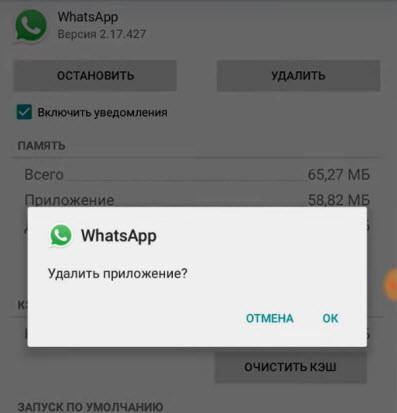
2. Теперь потребуется снова установить приложение. Для этого надо зайти в магазин (Play-Market для Андроида, App-Store для Айфон и пр.) и скачать мессенджер.
3. После установки и запуска программы следует ввести свой прежний номер телефона.
4. Приложение выведет на экран уведомление, о том, что найдена резервная копия чатов и предложит возвратить все данные из нее.
5. Далее, следует нажать на “Восстановить”.
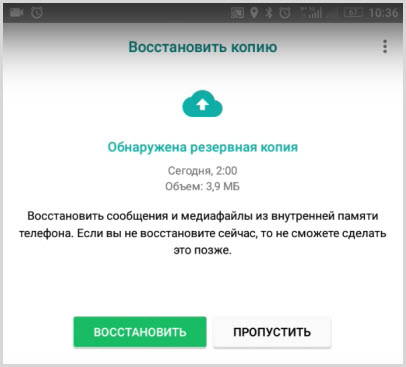
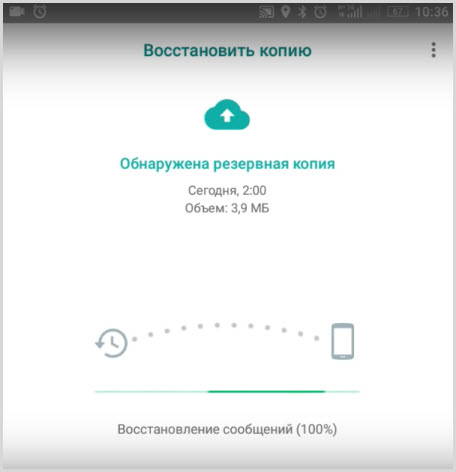
6. После завершения процесса вся переписка, включая фото, номера контактов будут возвращены на смартфоне.
Но если искомого сообщения не оказалось, значит, оно было стерто именно перед созданием новой копии чатов. Тогда стоит попробовать второй способ.
Сообщение в Ватсап было удалено давно
Для его “воскрешения” потребуется выполнить ряд действий:
1. Необходимо получить доступ к памяти устройства. Можно воспользоваться приложением “Проводник”. Оно установлено по умолчанию на большинстве современных смартфонов, но если его нет, то владелец сможет скачать программу самостоятельно.
2. Запустив “Проводник” необходимо зайти в папку программы Whatsapp, а именно, в “Databases”. В ней хранятся все когда-либо созданные РК переписок, а в конце наименования копии указана дата ее создания.
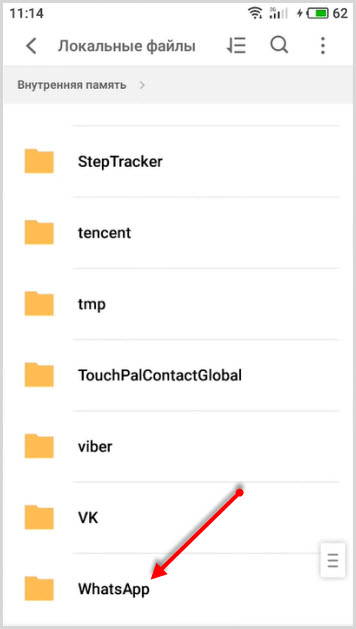
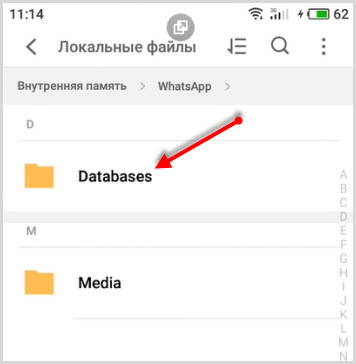
3. Потребуется найти желаемую дату.
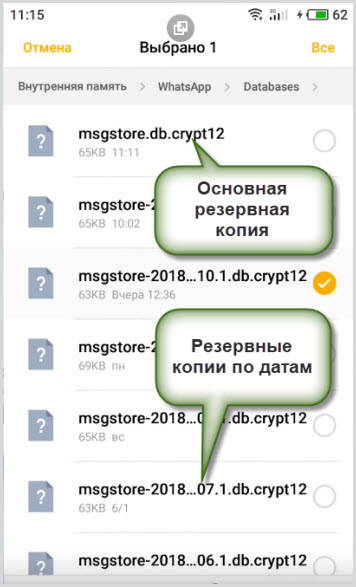
Теперь надо выбрать найденную папку, зажать ее пальцем до тех пор, пока на экране не появится всплывающее меню.
В нем выбрать пункт “Переименовать”, сменить название, удалив дату и оставив “msgstore.db.crypt12”, не забыв сохранить изменения.
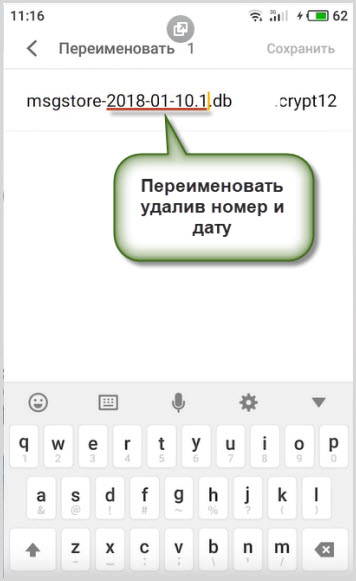
Именно из этого файла будет происходить возвращение сообщений и он заменит предыдущую копию.
В этом случае первую копию “msgstore.db.crypt12” нужно переименовать в удобное для вас название и сохранить.
4. После этого выполнить шаги 1-5 первого способа. По окончанию все утраченные переписки должны вернуться на место.
Важно! Перед тем как выполнять описанные операции, стоит убедиться, что имеющиеся сведения сохранены, так как все чаты, которые созданы позже восстанавливаемой резервной копии, будут удалены.
Как восстановить сообщения, если сломалась SD-карта
К сожалению, карта памяти часто выходит из строя. Если на ней хранились данные из Ватсап, то при желании, информацию можно вернуть.
Для этого потребуется:
- соединить гаджет с ПК через кабель
- открыть ПО “Hetman Partition Recovery”, запустить сканирование карты памяти и смартфона
- выбрать путь: /sdcard/WhatsApp/Databases (в нем будут размещены сведения, содержащие историю чатов)
- нужно выполнить восстановление в папке “Databases” используя команды программы
- теперь надо перенести необходимое сообщение или файл в папку SD-карты с WhatsApp
- затем переустановить приложение
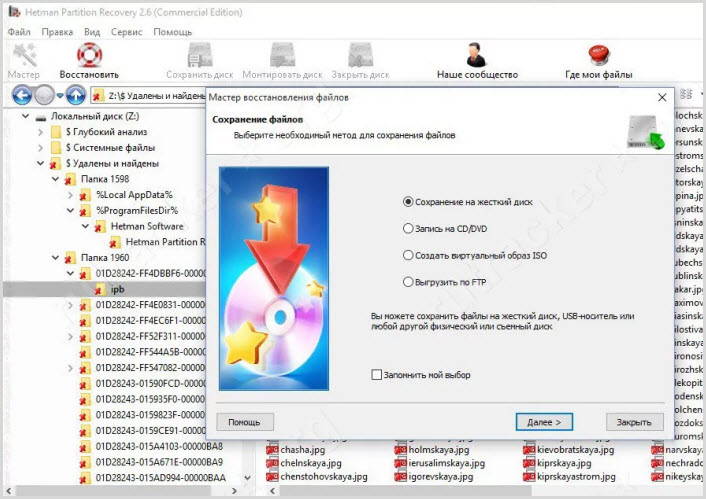
После завершения процесса искомые файлы будут на прежнем месте.
Как восстановить историю чатов в WhatsApp, если резервные копии удалены
РК в Ватсапе также могут быть случайно ликвидированы, например, при очистке памяти устройства или в результате утраты microSD-карты. Но в этом случае из ситуации есть выход, и возвратить файлы можно. Для реинкарнации потребуется ПК или ноутбук и специальная программа.
Итак, необходимо выполнить следующие действия:
- Установить на ПК программу Hitman Partition Recovery или любую другую для воссоздания информации.
- Подключить устройство к компьютеру, используя USB-кабель и выбрав на смартфоне режим “Передача файлов”.
- Запустить установленное приложение, найти в нем папки телефона, затем открыть папку «Databases» (она расположена в папке WhatsApp). В ней размещены ранее стертые пользователем файлы. Теперь необходимо выбрать желаемый, нажать на иконку “Восстановить” (расположена вверху, со спасательным кругом).
- Затем потребуется повторить шаги 1-5 из первого способа.
Как восстановить переписку на Андроид, если резервные копии не создавались
Вернуть ее без них почти нереально, но все-таки есть один вариант, который можно попробовать. Для него потребуется помощь контакта, которому и были отправлены искомые сообщения.
Это связано с особенностями мессенджера, в отличие от других, в Ватсап чаты у собеседника сохраняются в памяти устройства. Поэтому можно попросить человека переслать их. Для этого ему останется выбрать желаемое сообщение или фото, затем нажать стрелку, направленную вправо, и выбрать контакт для отправки из списка.
Как восстановить сообщения на Айфон
Тем, у кого имеются яблочные гаджеты, стоит знать: информацию из последних обновлений, IOS 8 или 9, невозможно реанимировать на гаджетах с более ранней версией.
Для возвращения утраченной информации надо будет зайти на свой iCloud, и найти там папку с названием мессенджера. После этого удалить Whatsapp с Айфона, а затем снова загрузить. Данные должны появиться на девайсе в авторежиме.
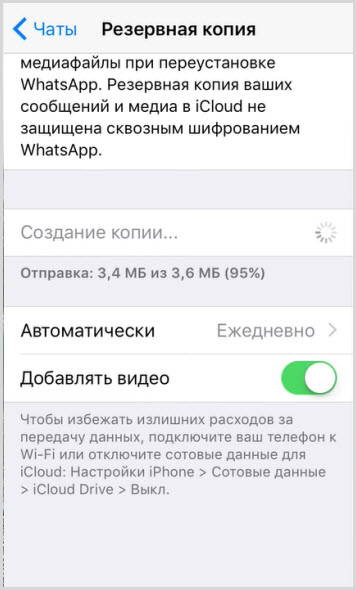
Как создать резервную копию в WhatsApp
После того как переписка, фото и список контактов возвращены, разберем, как создать РК чатов, чтобы в будущем не допустить ситуации с потерей данных. Для этого нужно:
1. Запустить Ватсап и зайти в настройки. В зависимости от модели и операционной системы телефона это может быть кнопка с тремя точками или пиктограмма с шестеренкой.
2. Зайти в раздел “Чаты”.

3. Выбрать пункт “Резервная копия”, и нажать кнопку “Резервное копирование”.
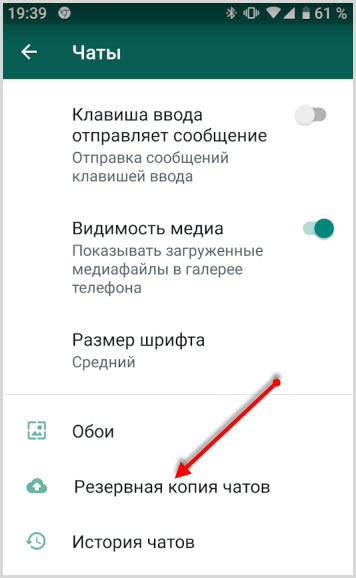
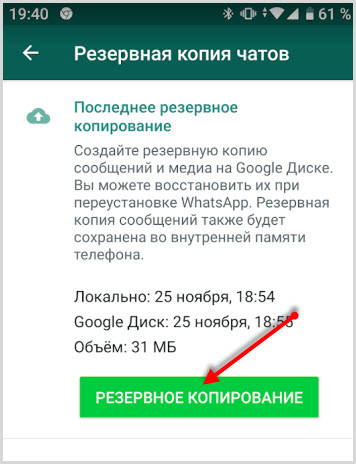
4. Нужно выбрать место для хранения копии. Это может быть память устройства, Гугл-диск (для этого потребуется установленный GoogleDrive с произведенной авторизацией).
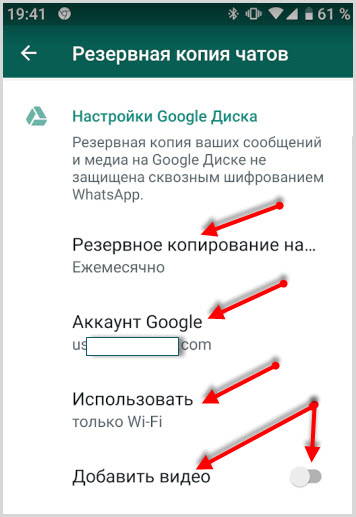
5. После выполнения всех настроек мессенджер будет сохранять информацию в выбранном месте, важно не забыть указать регулярность подобного сохранения. Во избежание перерасхода трафика, можно выбрать опцию создания запасной папки только при подключенном Wi-fi.
Здесь же можно выбрать и опцию сохранения присылаемых медиафайлов. В этом случае будут сохраняться не только фото, но и видео, открытки и другие рисунки, которые присылают собеседники. Если деактивировать эту функцию, восстановить в дальнейшем удастся только текст.
Важно! Сохранение сообщений на устройстве происходит около двух часов ночи каждый день, поэтому, если пользователь отключает на ночь смартфон, он должен учитывать эту особенность.
Каждая новая РК будет заменять предыдущую.
Как восстановить удаленные фото в Ватсапе
Большинство пользователей мессенджера не знают, что все присылаемые изображения и фото хранятся не только в чатах, но и в отдельном хранилище, а также в чатах и резервных копиях. Поэтому пользователям, после ликвидации переписки сложно найти графические файлы. Чтобы возвратить утраченные изображения и фото, потребуются специальные программы.
Восстановить при помощи бэкап файла
В папках Ватсапа расположена отдельная ветка Backup. Она используется для сохранения резервных копий. Файлы создаются программой в авторежиме (при условии, что пользователь выбрал автосохранение в настройках мессенджера).
Поэтому если случайно исчезла переписка с фото на смартфоне, то ее можно быстро восстановить из сохраненной копии в памяти смартфона. Но этот вариант подойдет только, если с момента стирания данных прошло меньше недели.
Потребуется выполнить следующие действия:
- удалить Ватсап
- установить его повторно, авторизоваться со старым номером телефона
- принять предложение о восстановлении РК на устройстве
После завершения процесса все фото и данные будут снова доступны.
Как прочесть сообщения, которые удалил собеседник
Иногда бывают ситуации, что собеседник отправил текст, пользователь его не прочел сразу, а когда открыл чат, увидел, что он уже удален. Можно ли прочесть текст в таком случае? Да, но для этого потребуется установить приложение из Play Маркета Notifiation History.
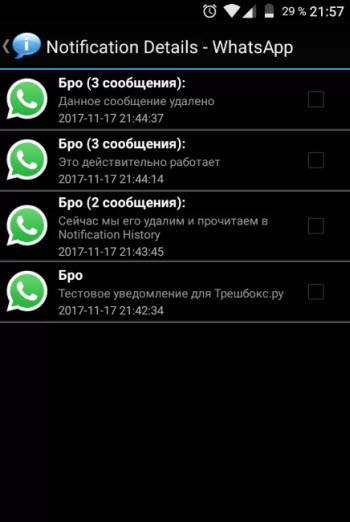
После инсталляции ПО нужно дать ему расширенный доступ на уведомления. Теперь, при обнаружении подобного сообщения в ватсап просто останется найти его в журнале уведомлений приложения.
Как восстановить удаленные аудио и видео сообщения
Если в чате исчезли аудио или видео, то их можно вернуть на место в WhatsApp, для этого потребуется:
- зайти в папку “Ватсап” на смартфоне
- выбрать папку “Медиа”
- найти файлы (они будут отсортированы по дате получения, для удобства можно использовать предпросмотр)
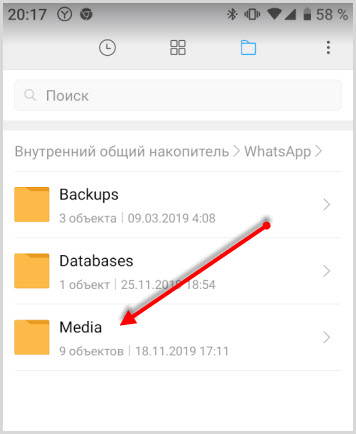
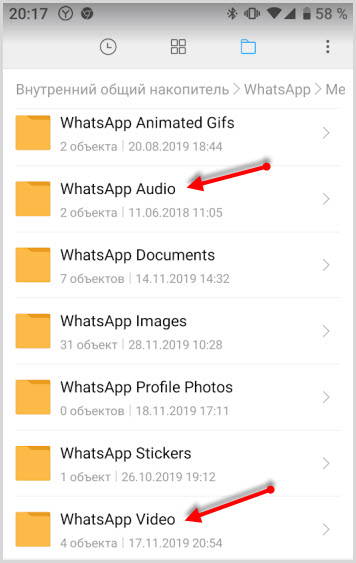
Для удобства можно подключить смартфон к ПК и просматривать содержимое папки на мониторе.
Мы рассмотрели варианты возврата файлов в популярном мессенджере, используя приведенные методы, можно без труда вернуть утраченные данные.
usvinternet.ru
Как прочитать удаленные сообщения в WhatsApp: три простых способа
Бывает так, что пользователь по ошибке потерял из истории переписки сообщения в Ватсап. Если их все-таки нужно прочесть, то ничего страшного, это можно сделать. Для этого существует несколько способов. Все они доступны для простого пользователя интернета. В этой статье мы рассмотрим, как прочитать удаленные сообщения в WhatsApp. Разберем все действия, которые вам требуется произвести, пошагово.


Способы просмотра удаленных сообщений в WhatsApp
Для того, чтобы посмотреть удаленные в WhatsAapp диалоги, вы можете сами выбрать наиболее подходящий для вас способ из описанных ниже.
Способ 1: использование свежих резервных копий
Если у вас в мессенджере осталась история уведомлений в виде резервных копий, то утраченную переписку вы можете восстановить. Все диалоги сохраняются в папку под названием WhatsApp/Databases.


Если из копий по какой-то причине вы тоже удалили переписку, то ее все равно можно вернуть, использовав для этого систему, которая автоматически сохраняет данные. Это происходит ежедневно в 4 утра (время местное). Информация сохраняется в память смартфона или на MicroSD. Для восстановления сообщений, которые были деинсталлированы, требуется осуществить удаление приложения с телефона и установить утилиту заново.


Во время инсталляции WhatsApp предложит вам осуществить восстановление утраченных сообщений. Для этого требуется кликнуть по специальной иконке.
Вам нужно учитывать, что используя этот способ, утерянная информация восстанавливается только за последнюю неделю.
Способ 2: восстановление более поздних данных
Для того, чтобы восстановить более поздние данные, следуйте такой инструкции:
Деинсталлируйте приложение со своего телефона.
Далее следует открыть базу с данными программы либо папку с резервными копиями. Для этого используйте менеджер файлов. Выберете нужный для восстановления файл.
После переименуйте файл с таким названием: «msgstore-YYYY-MM-DD.1.db.crypt7» на «msgstore.db.crypt7». Учитывайте, что данные сохраняются в автоматическом режиме, при этом указывается число в имени файла. Чтобы восстановить чат, вам требуется удалить дату из названия файла, расположенного в базе данных.




После этого, снова инсталлируйте приложение.


Учитывайте, что папка, где хранятся резервные копии, может находиться в памяти мобильного телефона или на внешней карте. Возврат удалённых уведомлений из этих копий подобным способом имеет ряд ограничений. Такие сообщения можно восстановить только в течение 7 дней после того, как они были сохранены. Также вы можете утерять уведомления, которые пришли вам недавно и вы их еще не прочли. Еще нужно знать, что при повреждении карты памяти чат не восстанавливается, также это сделать нельзя, если у вас другой телефонный номер.
По умолчанию у WhatsApp установлены настройки так, что данные сохраняются 1 раз на протяжении 24 часов. Вы можете изменить настройки вручную:
- Вам требуется войти в меню приложения.
- Потом в пункте настроек кликните по графе «Чаты и вызовы», а после «Резервное копирование чата».
Программа вам предложит совершить сохранение архива в телефон, SD-карту либо Гугл Диск.
Способ 3: восстановление удаленных сообщений без резервных копий
Если вы удалили в мессенджере Ватсап важные уведомления, не использовав при этом резервное копирование, то восстановить их все же можно. Когда чат был удален ошибочно, сообщения сохраняются на память телефона либо SD-карту до полного их удаления. Чтобы вернуть утерянные уведомления, к примеру, на устройствах под управлением IOS, нужно сделать следующее:
- Необходимо проверить архив. Вам требуется войти в раздел под названием «Чаты» и в списке с диалогами поискать то, что было удалено.
- Проверьте облачный сервис iCloud.


- Войдите в свою учетную запись и посмотрите, активирован ли доступ Ватсап к облаку.
- Если да, то войдите в программу в пункт с настройками «Чаты и вызовы», а далее «Копирование».


- Посмотрите, есть ли нужная копия.
- Сделайте переустановку мессенджера и в то время, когда он будет устанавливаться, кликните по клавише «Восстановить из копии».


Зная о том, как возвратить удаленную переписку с друзьями, вы можете не переживать за то, что потеряете важную для вас информацию.
gemapps.ru
Как прочитать удаленное сообщение в WhatsApp?
В данной статье мы расскажем о том, как прочитать удаленное сообщение в WhatsApp, а также какие приложения использовать, чтобы читать удаленные сообщения.
Мы долго ждали появления функции, которая позволит нам удалять сообщения в WhatsApp, ведь в жизни любого пользователя возникают моменты, когда в сообщении совершается грамматическая ошибка, или же оно отправляется не по адресату.
К счастью, теперь мы можем воспользоваться этой новой функцией, но вы, возможно, не знаете, что есть также способ, который позволяет нам просмотреть все удаленные собеседником сообщения в мессенджере WhatsApp. Итак, давайте рассмотрим, как читать удаленные сообщения в WhatsApp.
Как прочитать удаленные сообщения в WhatsApp?
Когда ваш собеседник удалит сообщение, вы сразу же увидите «Данное сообщение удалено». В любом случае, даже самый нелюбопытный человек заинтересует в том, какое же сообщение было ему отправлено, а самое главное, почему собеседник удалил его?!

 Рисунок 1. Подобное вы увидите тогда, когда ваш собеседник удалит сообщение.
Рисунок 1. Подобное вы увидите тогда, когда ваш собеседник удалит сообщение.Все, что вам нужно, чтобы прочитать удаленные сообщения, – это приложение, которое записывает или создает журнал всех ваших уведомлений и входящих сообщений. Ниже мы приведем список приложений, которые вам нужно загрузить на свой смартфон:
Стоит заметить, что вы будете работать только с одним из этих приложений. Два приложения предоставляют одни и те же функции, но их отличие заключается в макете и интерфейсе. Было ли удалено сообщение вашим собеседником в WhatsApp или нет, это приложение будет вести учет каждого полученного вами уведомления. Однако для этого нам придется предоставить ему специальный доступ.

 Рисунок 1. Предоставьте доступ приложениям: Notif Log Free и Notification History.
Рисунок 1. Предоставьте доступ приложениям: Notif Log Free и Notification History.Этот доступ будет переопределять другие приложения, чтобы он мог собирать данные уведомлений. При первом открытии одного из двух приложений он попросит разрешения.
С этого момента он регистрирует каждое полученное уведомление, в том числе сообщения, которые впоследствии были удалены. Все, что вам нужно сделать, это перейти в журнал и проверить уведомления, которые были удалены на WhatsApp. Это очень легко и просто.
Как вы видите, собеседник Ричард удалил сообщение в чате, и приложение Notification History зафиксировало содержание удаленного сообщения (Мы выделили его в красную рамку на 3 изображении ниже).

 Рисунок 2. Чтение удаленных сообщений в журнале уведомлений. Иногда смайлики-эмоджи отображаются в странном коде.
Рисунок 2. Чтение удаленных сообщений в журнале уведомлений. Иногда смайлики-эмоджи отображаются в странном коде.Хотели ли Вы когда-нибудь восстановить удаленное сообщение в WhatsApp, присланное собеседником?
leephone.ru
Как прочитать удаленную переписку в Whatsapp на андроид или айфон
Поспешное удаление данных из веб-приложений может создать сложности, если не сохранить их в надежном месте. Мессенджер Ватсап регулярно копирует полученную информацию в память смартфона. У его пользователей нет проблем с тем, как прочитать удаленные сообщения в WhatsApp, если после этого прошло не более недели.

 Просмотреть удаленные сообщения в WhatsApp довольно просто.
Просмотреть удаленные сообщения в WhatsApp довольно просто.Как посмотреть удаленные сообщения в Ватсап
Чтобы прочесть старый чат с сообщениями, которые были отправлены не более 7 дней назад и стерты, понадобится удалить программу и установить ее заново.
Для разных версий платформ предлагаются отдельные алгоритмы.
IPhone
Чтобы посмотреть переписку на Айфоне, следует выполнить такие действия:
- Удалить Ватсап с помощью менеджера приложений. Для этого задержите палец на значке приложения, затем нажмите на появившийся крестик.
- Установите мессенджер заново. В начале процесса появится запрос о восстановлении информации. Подтвердите это действие. Операция задействует архив в whatsapp, помещенный в память устройства.
- После установки перезапустите программу.
- Убедитесь, что интересующие диалоги восстановлены.
Android
Для восстановления данных на Андроиде надо воспользоваться следующим алгоритмом:
- Зайти в общие настройки телефона.
- Открыть «Диспетчер приложений».
- Найти приложение WhatsApp и нажать кнопку удаления.
- Провести установку заново.
__600x367.jpg)
__600x367.jpg) Для того чтобы прочитать утраченные сообщения, следует удалить и скачать Вацап вновь, тогда восстановление данных за последние 7 дней произойдет автоматически.
Для того чтобы прочитать утраченные сообщения, следует удалить и скачать Вацап вновь, тогда восстановление данных за последние 7 дней произойдет автоматически.Такой способ помогает восстановить данные, которые Вацап успел зафиксировать.
Если переустановка приложения будет проведена до 3 часов ночи, когда происходит сохранение информации, то свежие переписки исчезнут.
Как найти удаленные сообщения и переписку в Ватсапе
Если чаты в Вотсапе удалены больше недели назад, то поиск надо вести в памяти телефона. Может понадобиться использование специальных сервисов, способных расшифровывать документы.
На iOS и Андроиде применяется похожий алгоритм действий:
- Необходимо зайти в память устройства, на котором установлен мессенджер.
- Найдите папку, которая называется WhatsApp. Она может находиться на карте памяти.
- Зайдите в папку Databases. Если проверять данные внутри остальных файлов, то можно найти музыку, видео и фотографии, полученные через приложение.
- Ищите в папке файл msgstore.db.crypt. Он содержит переписки пользователя с другими абонентами.
Найденный файл скопируйте на компьютер. Чтобы открыть его, понадобится программа, которая способна поддерживать SQL-файлы. Одной из наиболее удобных является Recover messages.
Что такое msgstore
Папка msgstore.db.crypt хранится в Databases — директории базы данных. Файл msgstore включает данные, собранные за какой-либо промежуток времени. После формирования он сохраняется в локальном хранилище, пока создается резервная копия.
Открыть этот файл можно на персональном компьютере. Для работы потребуется установить программу «Hetman». В папке может быть несколько файлов с одинаковым наименованием. Чтобы выбрать нужную, надо обратить внимание на дату их создания, которая указана в названиях.
В этой папке может храниться 7 файлов. Больше недели резервная копия не сохраняется.

 Восстановить утраченные данные можно через папку Databases, в которой находится архив сообщений.
Восстановить утраченные данные можно через папку Databases, в которой находится архив сообщений. Программы и приложения для восстановления удаленных сообщений Whatsapp
В «Play Market» можно найти несколько программ, с помощью которых в Ватсапе восстанавливают стертые сообщения.
Recover messages WhatsApp
WhatsApp Recover — это программа, которая помогает восстановить удаленные сообщения мессенджера Вацап. Если СМС были стерты самим абонентом или утрачены в результате сбоя или неудачного обновления приложения, просмотреть их можно после выполнения работы с WhatsApp Recover.
Восстановление данных осуществляется путем их извлечения из памяти смартфона, а также при помощи бэкапа, созданного заранее с использованием iTunes.
Другие
Чтобы получить доступ к удаленным сообщениям, можно проверить историю сохранения с использованием специальных программ. Наиболее популярные среди них — Notification History Log, Notif Log notification history. Также можно воспользоваться утилитой, которая называется «История уведомлений».
После установки на смартфон одного из этих приложений потребуется разрешить ему доступ к перепискам. Теперь пользователь сможет найти всю утраченную информацию. Если собеседник удалил в чате любое из своих сообщений, после проверки журнала уведомлений его можно восстановить.
Научившись восстанавливать удаленные сообщения, можно не беспокоиться о том, что случайно будут потеряны важная информация.
wotsap24.ru